Pivotal Cloud Foundry(PCF)をWavefront(Tanzu Observability)で監視するためのセットアップ時のメモです。
手順
まず、OpsManagerにWavefront by VMware Nozzle for PCFをインストールします。
すると、以下のようにMissing stemcellとでてきます。
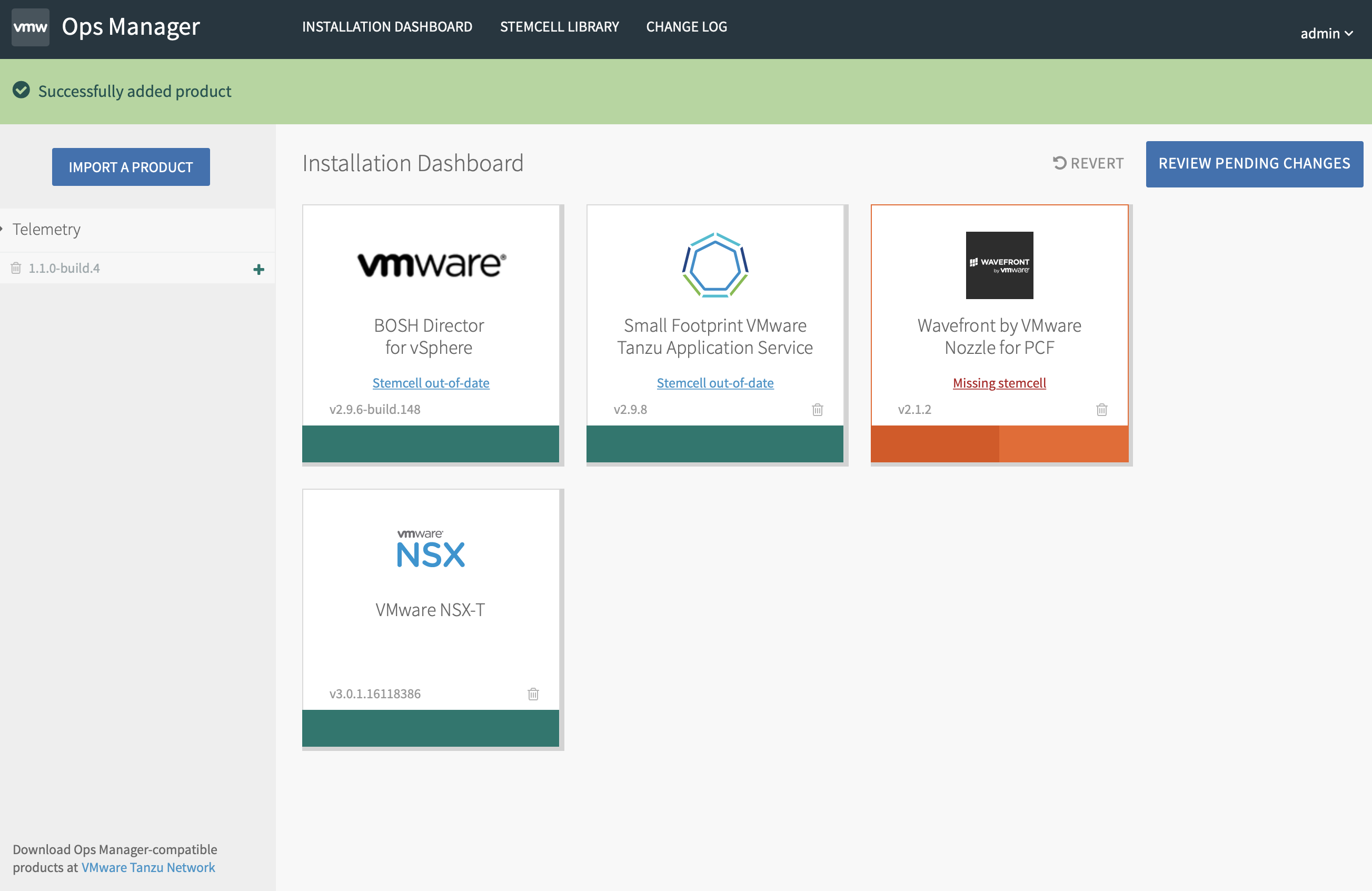
pivnet cliで必要なStemcellを見つけます。
% pivnet release-dependencies --product-slug='wavefront-nozzle' --release-version='2.1.2'
...
| 698176 | 250.201 | 233 | Pivotal Stemcells (Ubuntu |
| | | | Xenial) |
上記によるとproduct 233のバージョン250.201が最新とわかりました。
されにProduct番号を探ります。
% pivnet product-files -p 233 -r 250.201
...
| 740609 | Ubuntu Xenial Stemcell for | 250.201 | Software | b148cfaba9d5d33e1a4d59f0336103012bbdcd1414ae2caeb40cf8d36f80d19a | product-files/stemcells-ubuntu-xenial/bosh-stemcell-250.201-vsphere-esxi-ubuntu-xenial-go_agent.tgz |
| | vSphere 250.201 | | | | |
私の環境では、vSphere用が必要なのでダウンロードします。
% pivnet download-product-files -p 233 -r 250.201 -i 740609
2020/07/29 10:37:36 Downloading 'bosh-stemcell-250.201-vsphere-esxi-ubuntu-xenial-go_agent.tgz' to 'bosh-stemcell-250.201-vsphere-esxi-ubuntu-xenial-go_agent.tgz'
361.91 MiB / 549.44 MiB [=========================>------------] 65.87% 00m22s
ダウンロード完了したらOpsManagerにもう一度、ログインしてStemCellをインストールします。

次にWavefront用のユーザーを作成します。
% uaac target https://XXXXXX --skip-ssl-validation
% uaac token client get admin -s "XXXXXX"
% uaac -t user add wavefront-nozzle --password PASSWORD --emails na
% uaac -t member add cloud_controller.admin_read_only wavefront-nozzle
Wavefrontの設定をします。
まずデプロイ先のネットワークを選択します。
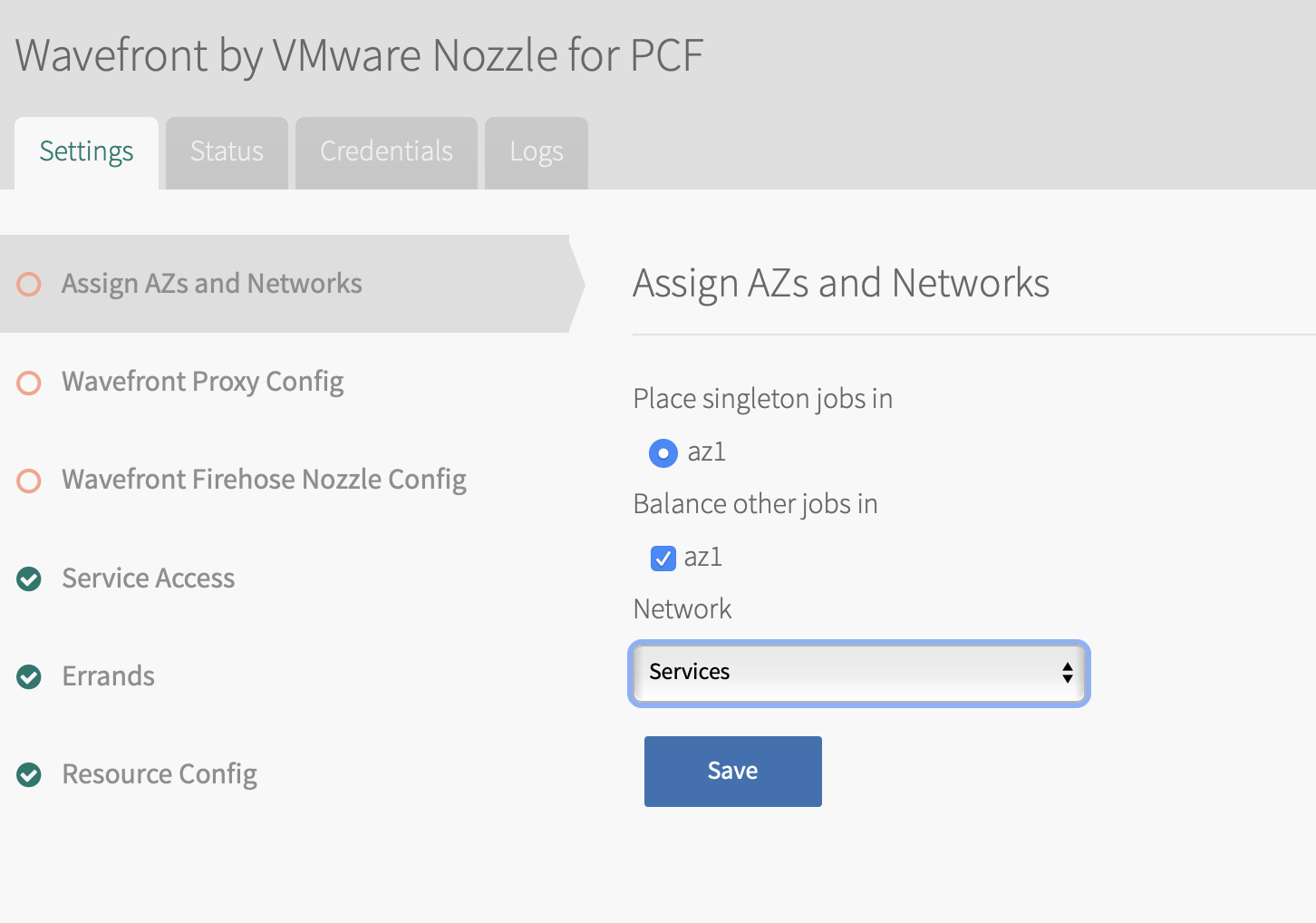
次に接続用の情報を入力します。

Wavefront Nozzleには先ほど作成したユーザー情報などを埋め込んでいきます。
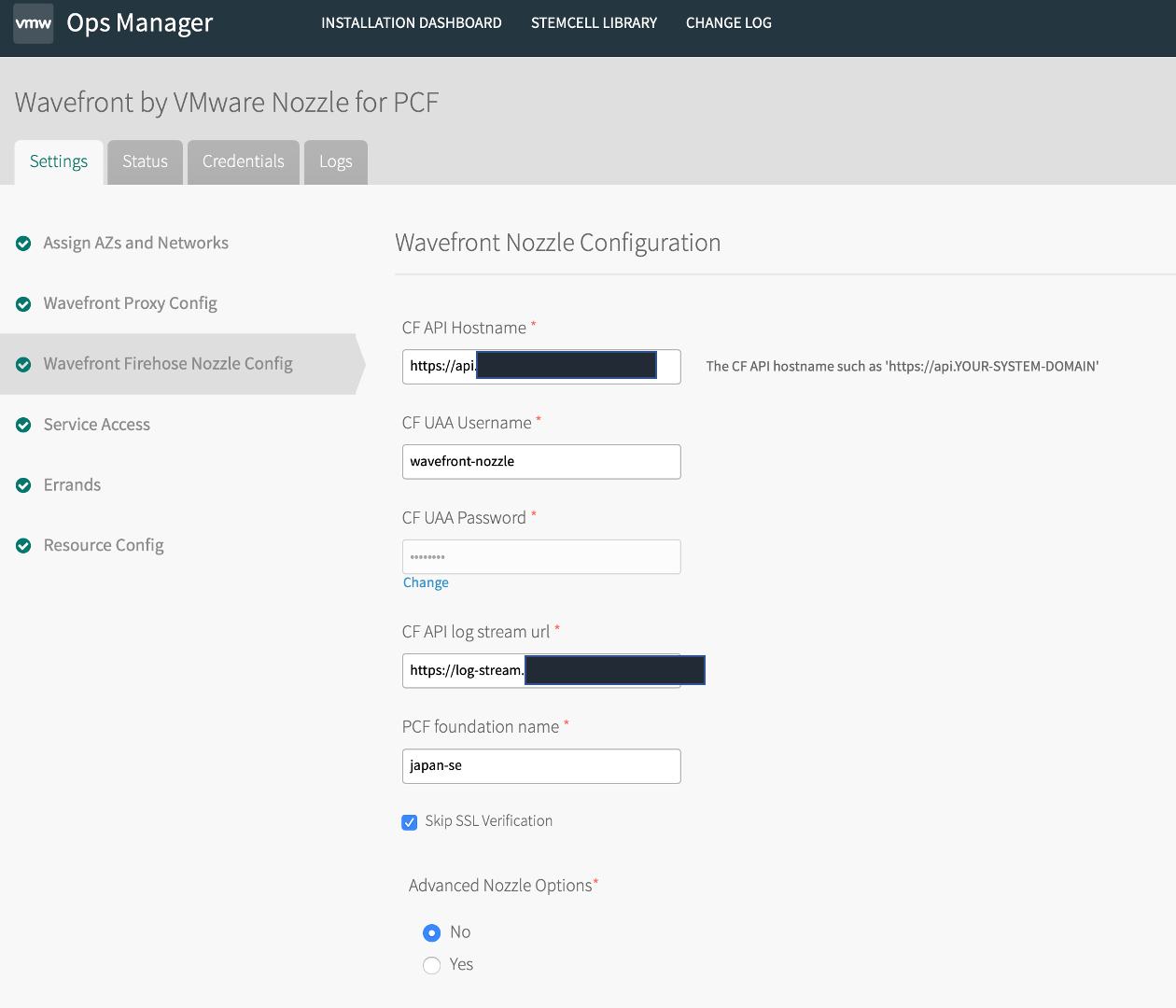
すべてセーブしたら、OpsManagerからデプロイを開始します。
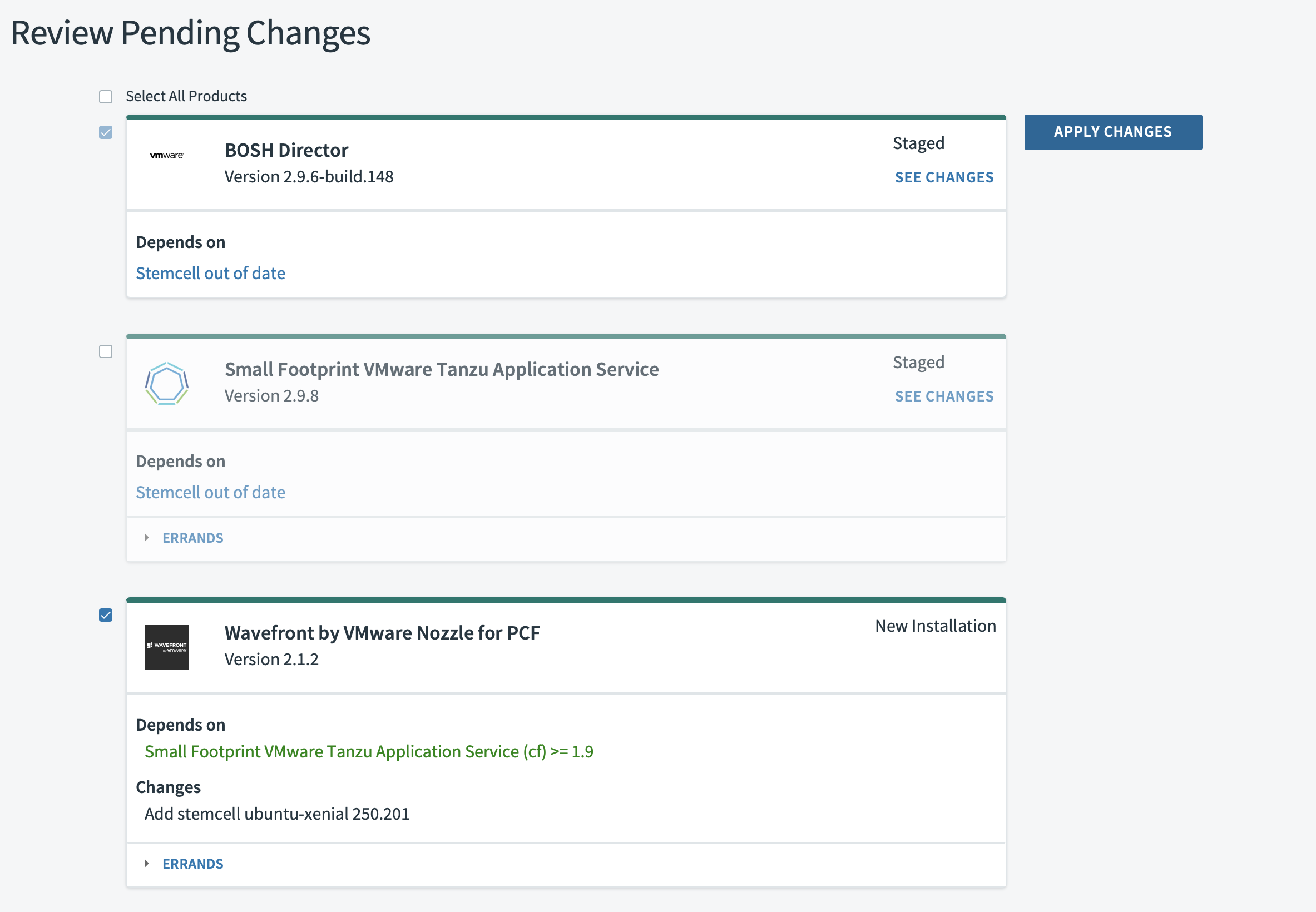
インストール手順はシンプルなものでここまでです。
しばらくすると、いかのようにWavefrontでみえるようになります。
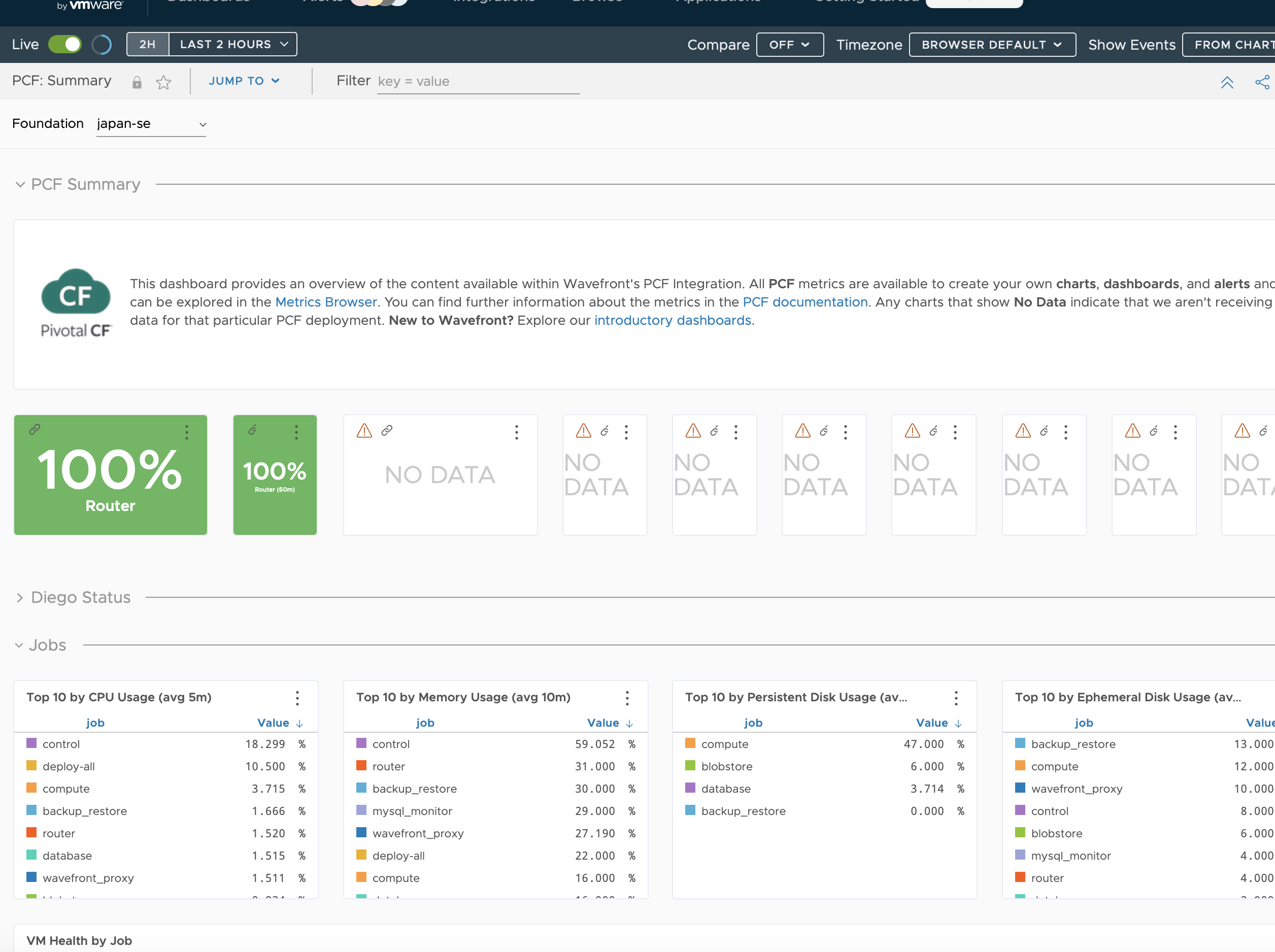
Bindサービスとして、アプリから利用
Wavefront Proxyをインストールすると、Bindサービスとしてアプリ側から利用することもできます。
この場合、BindサービスからProxyの接続情報がみえるようになります。これを利用することでアプリケーションのメトリックスをWavefrontに送ることができます。
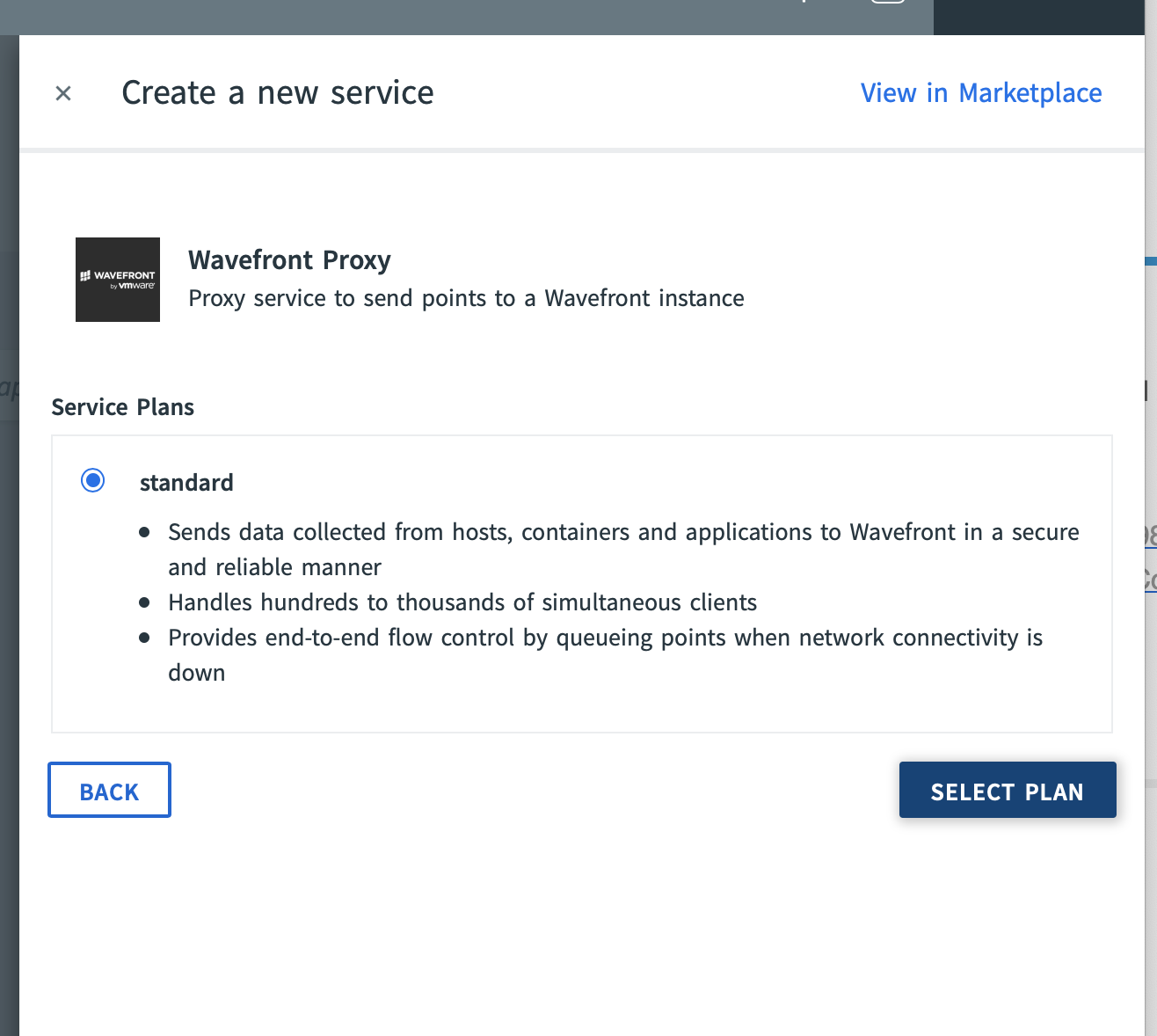

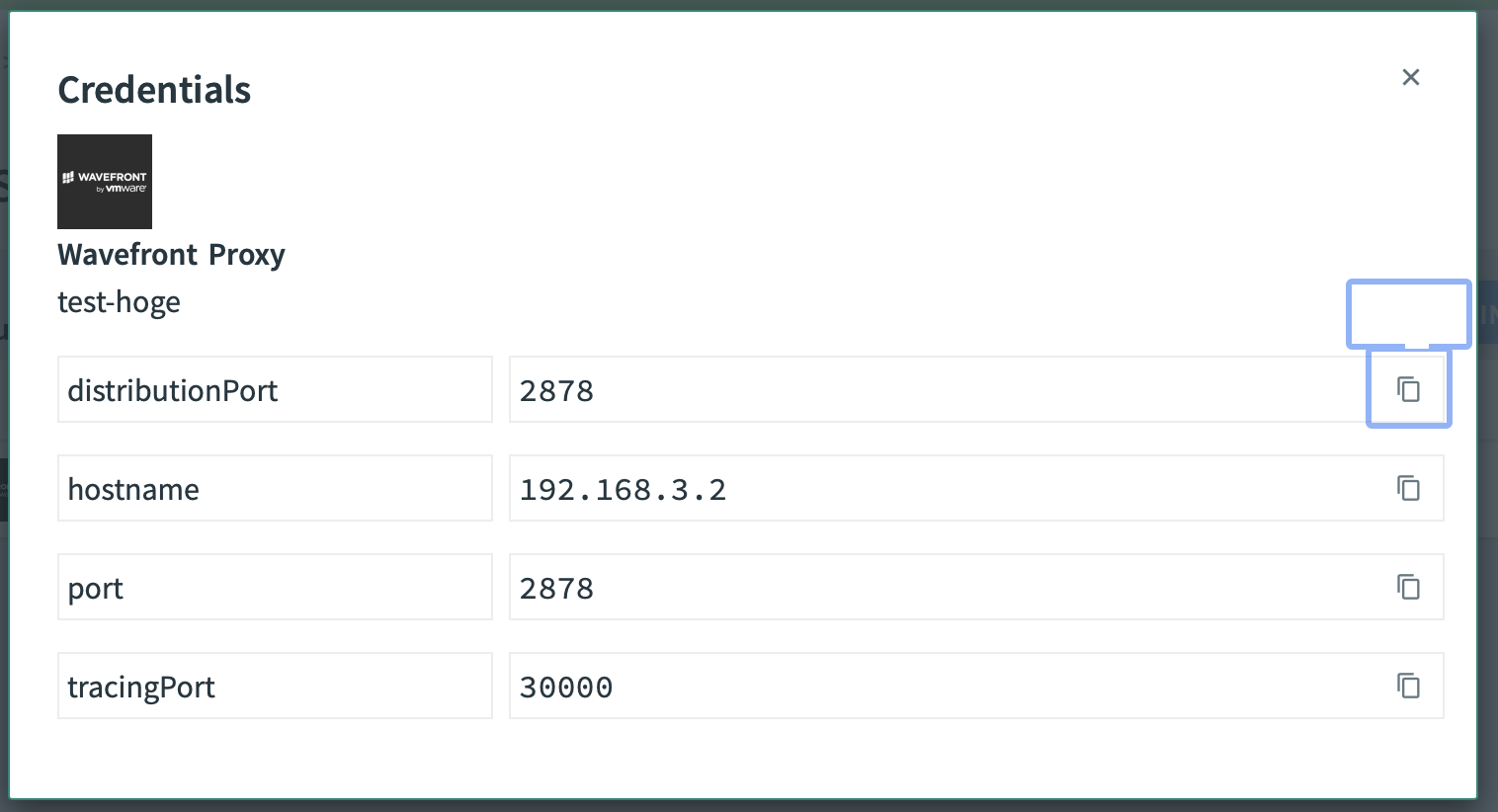
まとめ
WavefrontとPCFは簡単に接続できます。